De unde știi ce placa de sunet este în valoare de 10 de pe computer Windows
De multe ori, după reinstalarea driverelor de sistem de operare, multe dispozitive trebuie să fie actualizate. Astăzi, ia în considerare modul în care și în cazul în care să se uite pentru a afla ce placa de sunet este în valoare de pe computer în Windows 10. În primul rând vă familiariza cu ceea ce este o placă de sunet și care este scopul său într-un computer, deși mulți utilizatori este evident.
Funcții de sunet
La început, placa de sunet este un dispozitiv separat, dar acum este o componentă a plăcii de bază și este responsabil pentru procesarea datelor audio. Fără ea, sau fără un conducător auto care controlează acest codec hardware-ul, computerul nu poate procesa fișiere audio: redare și de captare audio de la un microfon. excelent placa de sunet încorporat pentru majoritatea sarcinilor. Oamenii care sunt implicați profesional în prelucrarea sunetului (muzica, de exemplu), funcționalitatea dispozitivului standard nu este suficient, și trebuie să achiziționați o placă de sunet discret.

Conducătorii auto - acestea sunt programe și biblioteci care permit sistemului de operare să comunice cu hardware-ul.
Înainte de a actualiza driverele pentru placa de sunet pe Windows 10, ar trebui să determine producătorul său. Acest lucru se face în următoarele moduri:
- Vom examina documentația pe unitatea de sistem, o placa de baza sau laptop, sau uita-te sub capacul unității de sistem;
- folosind instrumentele de „zece“;
- de utilități de informații străine.
Pentru noua versiune a software-ului de nivel scăzut, care gestionează toate aspectele sistemului audio, puteți utiliza Actualizarea, diverse aplicații pentru actualizări de drivere sau gata de DriverPack, dar acest lucru nu este recomandat. Este cel mai sigur pentru a vizita site-ul oficial de suport de dispozitiv și descărcați cea mai recentă ediție a software-ului.
Dacă cineva nu înțelege prima opțiune: să ia instrucțiunile de operare la calculator / notebook-ul sau placa de bază, și pentru a găsi în ea informațiile necesare. De multe ori autocolant pe datele de hardware-ul este aplicat la cazul notebook-ului. Într-un caz extrem, în cazul în care unitatea de sistem nu este în garanție, deșurubați câteva șuruburi cu alimentarea și găsi un producător de date placa de sunet. Ea, deși mică, dar pentru a determina locația dispozitivului este simplu: acesta este situat în apropiere de conectori pentru boxe / căști.

Chiar și fără a găsi inscripții, cineva logo-ul companiei Realtek. Aceste dispozitive ocupă primul loc în popularitate în piață cu o marjă largă.

sistem de operare
Prezentat în două secțiuni și modalități de subsecțiunile pentru a ajuta la determinarea producătorului plăcii de sunet în cazul în care PC-ul are un driver de placă de sunet.
DirectX pentru a ne ajuta
Sistemul set de biblioteci sub numele de DirectX afișează informațiile solicitate.
Metoda funcționează nu numai pe Windows 10, dar, de asemenea, la toate versiunile de ferestre ale acestui sistem de operare.
1. Țineți Win + R.
2. Tipul dxdiag, apoi executați comanda făcând clic pe Enter sau OK.
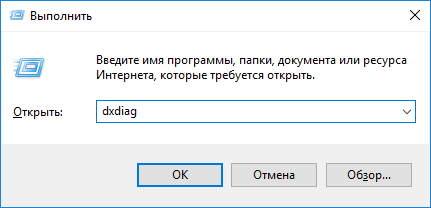
3. reafirmă acordul privind verificarea semnăturilor digitale ale conducătorilor auto.
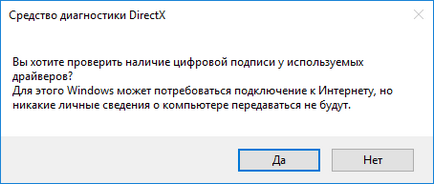
4. Mergeți la fila „sunet“ și pentru a găsi numele dispozitivului este responsabil pentru procesarea acestuia, înregistrare și redare.
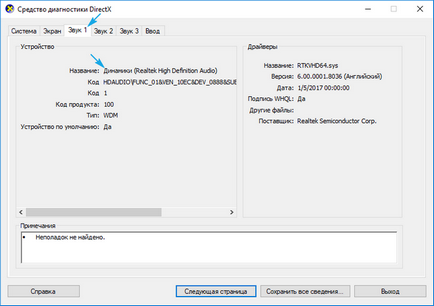
Consola MMC snap-in
Noi folosim în acest scop Device Manager.
1. Deschideți Managerul de dispozitiv prin intermediul Win → X.
2. Găsiți elementele cu dispozitivele audio și ieșiri, și să le implementeze.
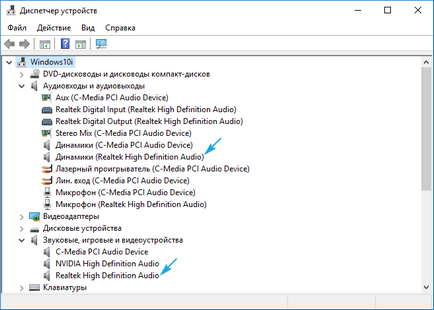
Toate rapid și simplu.
Informații și utilități de diagnosticare
Deoarece sistemul în sine a programelor străine prezentat producător și model de placa de sunet, un PC trebuie să fie driverele la sunet.
Anterior, programul a fost cunoscut sub numele de Everest. Acesta este descărcat în „Descărcări“ pe site-ul www.aida64russia.ru.
Notă: unele versiuni utilizate nu este ales, va primi doar o versiune de încercare perioadă de probă de 30 de zile. Puteți obține editorii și software-ul portabil, atâta timp cât instrumentul de biți coincide cu sistemul de operare instalat biți adâncime.
După pornirea programului mergeți la secțiunea „Media“. În secțiunea „Audio PCI» extrage informațiile necesare.
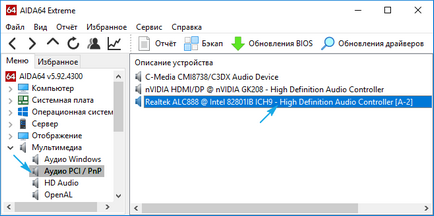
După lansarea sa merg la sucursala audio. Alege dispozitivul și a obține tot ce ai nevoie, în coloana din dreapta. Acesta este numele lui, iar șoferul să utilizeze.
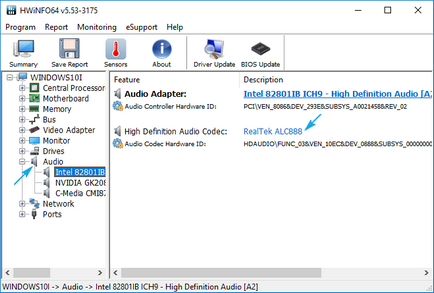
După ce a început trece prin referință „Sound Devices“ din meniul vertical din partea stângă.
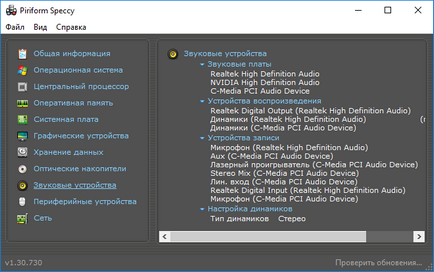
Multe dintre aceste programe, dar principiul de a lucra cu toate aceeași: Run, am efectuat câteva clicuri, și a primit informațiile necesare.